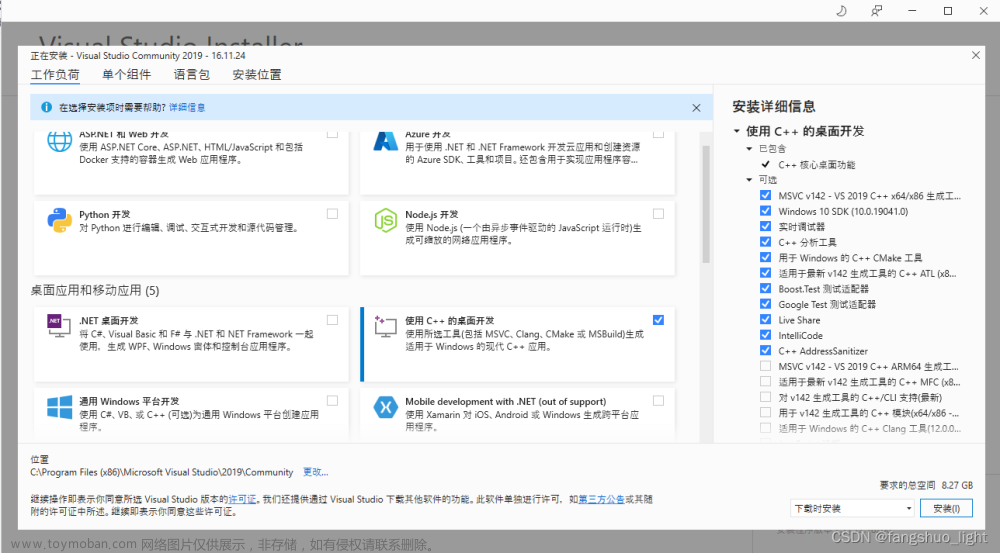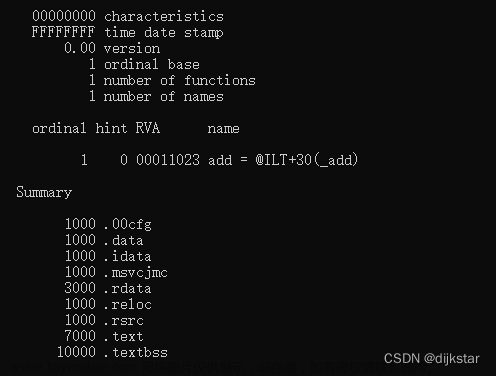VS2019 + Qt : setToolTip的提示内容出现乱码
在使用setToolTip()时,
setToolTip(QString("asd你好!");
标签提示只有英文是对的,中文是乱码!
应该是编码出了问题。默认情况下,Qt使用的是UTF-8编码,我就查看了一下这个在VS2019中cpp文件的编码:
可以看到,编码是ANSI,明显不对!
解决方法一:
我就转换了一下编码,转为UTF-8.
然后编译,中文就不再是乱码了:
解决方法二:
不修改cpp文件的编码方式,使用 QStringLiteral() 传参
setToolTip(QStringLiteral("大河向东流"));
编译运行:
补充:使用 QString::fromLocal8Bit() 传参也可以文章来源:https://www.toymoban.com/news/detail-659891.html
setToolTip(QString::fromLocal8Bit("大河向东流"));
ps:
中文系统中,ANSI编码 就是 GBK编码!文章来源地址https://www.toymoban.com/news/detail-659891.html
到了这里,关于VS2019 + Qt : setToolTip的提示内容出现乱码的文章就介绍完了。如果您还想了解更多内容,请在右上角搜索TOY模板网以前的文章或继续浏览下面的相关文章,希望大家以后多多支持TOY模板网!